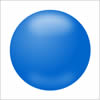
メルです。
今日はFireworksを使って球体を描く方法です。
完成図はこちら
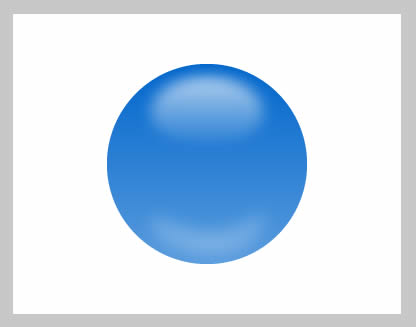
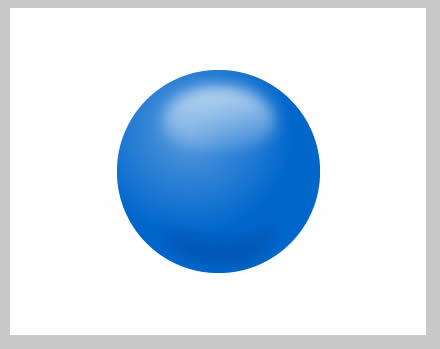
即席でFireworksで球体を描く方法
まずはFireworksを使って球体を作る方法の中で
一番簡単な方法から説明します。
楕円形ツールを選択して円を描く
まずは楕円形ツールを使って円を描きます。
Shiftを押しながらドラッグすると綺麗な円が描けます。


グラデーションをかける
ダイレクト選択ツールで円を選択し、
プロパティインスペクタからグラデーションをかけます。

次にグラデーションに使う色を変更します。
今回は青い円を描いていますが、この元の青よりも
少し明るい色へとグラデーションしていくようにします。

選択ツールで円を選択し、ドラッグして光の加減を調整します。


図の赤枠の中心部分をドラッグして調整します。

ちょっとした球体が簡単に出来上がりました。

さくっと簡単な球っぽいものを描く時はこれだけで描けてしまいます。
もう少し手を加えます。
Fireworksで球体を描く2
ここまで出で来た球体の上に白い楕円を描きます。

線形のグラデーションを適用します。


白から白になるようにして、下側が不透明度0になるように設定します。

「エッジをぼかす」を選択し、18に設定。
不透明度を72に設定。

コピーして同じ円を下側にも作ります。

ダイレクト選択ツールで上側のアンカーポイントを下にドラッグします。

不透明度を50に設定。
これで出来上がりです。

グラデーションのかけ方や、
光の当たっている部分を少し変えたりしてアレンジしてみると
いろんな球体が作れて面白いかもしれませんね。
ネットビジネス速報メールマガジン
メルのネットビジネス速報では、悪質高額塾などの被害が拡大しないように
新しい悪質販売者の情報が入り次第、速報でお伝えいたします。
Dreamweaver、Fireworks、PhotoshopなどのTipsやチュートリアルの紹介、
最新SEO情報、その他ネットビジネスに関する情報をいち早く配信しています。















